Apple a changé la façon dont il intègre iCloud dansiOS. Il y a quelques années, il était très facile de se connecter à iCloud. L'option était juste là sur l'écran principal dans l'application Paramètres. Dans iOS 11 cependant, tout a été réorganisé. Votre identifiant Apple a sa propre préférence dans l’application Paramètres et iCloud n’est pas à trouver. Bien qu'Apple insiste un peu pour amener les utilisateurs à se connecter à iCloud sur un appareil iOS, il existe toujours un moyen de désactiver iCloud sur iOS.
Désactiver iCloud
Ouvrez l'application Paramètres et appuyez sur votre profil en haut. Sur l'écran d'identification Apple, appuyez sur iCloud. Faites défiler la liste et vous verrez un commutateur pour iCloud Drive. Éteignez
Ensuite, parcourez la liste des applications ci-dessuscommutateur. Ce sont les applications qui utilisent encore iCloud. Ce que vous avez fait jusqu’à présent, c’est de tourner iCloud Drive. Il existe encore des applications qui utilisent iCloud pour synchroniser et stocker des données. Désactivez l'accès iCloud pour chacune de ces applications. Enfin, désactivez la sauvegarde iCloud.

Révoquer l'accès de l'application à iClouc
Certaines applications auront toujours accès à iCloudmalgré l'arrêt d'iCloud Drive. Ce sont des applications comme iMovie ou Pages qui enregistrent des fichiers sur iCloud. Elles ne sont pas stockées. C’est pourquoi elles ne s'affichent pas avec les applications Photos, Contacts, Notes, etc., sur l’écran d’identification Apple.
Malheureusement, il n’ya aucun moyen d’obtenir unliste complète de toutes les applications qui utilisent iCloud. Vous devrez parcourir chaque application dans l’application Paramètres et vérifier si elle se synchronise sur iCloud. Les applications qui créent des fichiers et des applications de jeu sont plus susceptibles d'utiliser iCloud.
Pour révoquer l'accès des applications à iCloud, ouvrez l'application Paramètres et appuyez sur l'application pour laquelle vous souhaitez révoquer l'accès. Dans notre exemple, nous avons utilisé iMovie. Sur l'écran iMovie, désactivez le commutateur Upload to iCloud.
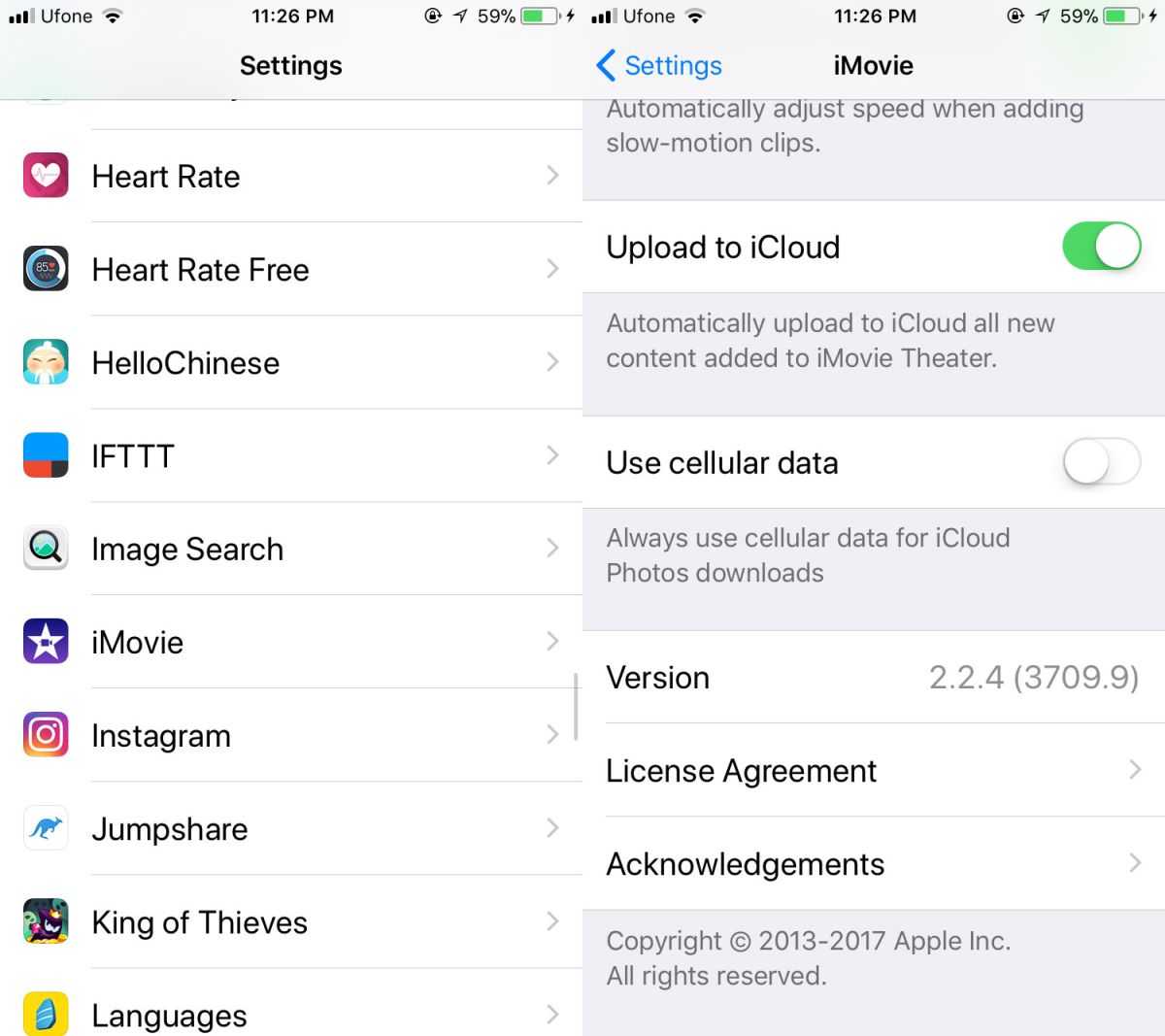
Un mot d'avertissement
Faites attention aux applications pour lesquelles vous désactivez iCloud. Certaines applications comme iMovie continueront à fonctionner même si iCloud est désactivé. L'application va simplement enregistrer des fichiers sur votre appareil. D'autres applications, en particulier des applications de jeu, risquent de ne pas fonctionner aussi bien. Si une application de jeu synchronise ou sauvegarde votre progression de jeu via iCloud, vous risquez de la perdre en désactivant l'accès à iCloud.
Apple a rendu la désactivation assez compliquéeCependant, cela pourrait être dû à la profondeur de son intégration. Quoi qu'il en soit, iCloud est une fonctionnalité importante dans iOS. Soyez donc prudent lorsque vous le désactivez.













commentaires